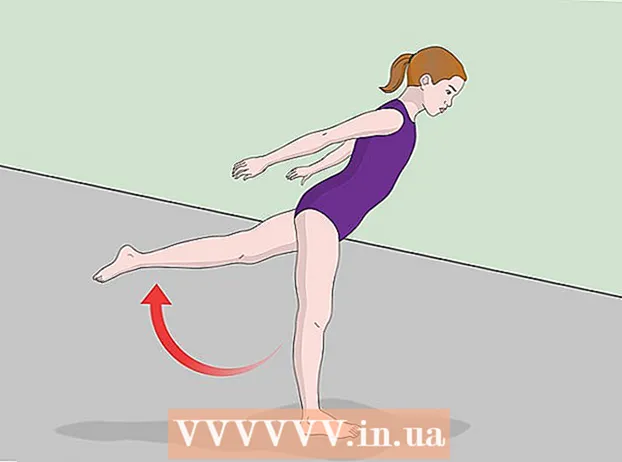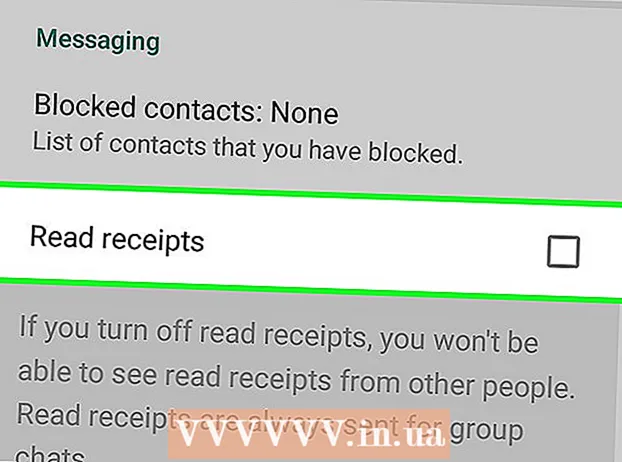Автор:
Sara Rhodes
Жаратылган Күнү:
9 Февраль 2021
Жаңыртуу Күнү:
2 Июль 2024
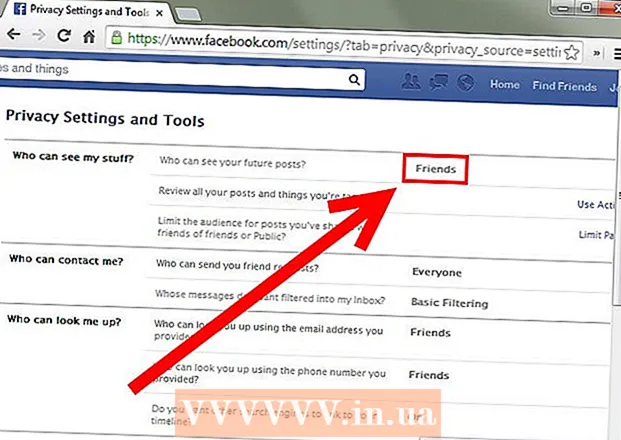
Мазмун
- Кадамдар
- Метод 1 4: Каттоо эсептериңизди кантип коргоо керек
- 4 -метод 2: Телефонуңуздун коопсуздугун кантип сактоо керек
- 4 -метод 3: Компьютериңизди кантип коргоо керек
- Метод 4 4: Тармак коопсуздугун кантип камсыз кылуу керек
- Кеңештер
- Эскертүүлөр
Азыркы дүйнөдө кимдир бирөө хакерликтин курмандыгы болуп калышы мүмкүн окшойт. Жыл сайын жүздөгөн ийгиликтүү киберчабуулдар жана сансыз аракеттер болот. Хакерликтен толугу менен коргоо мүмкүн эмес, бирок ар дайым алдын алуу чараларын колдонсоңуз болот. Бул макаладан каттоо эсептериңиздин, мобилдик түзмөктөрдүн, компьютерлердин жана тармактардын коопсуздугун жакшыртууну үйрөнүңүз.
Кадамдар
Метод 1 4: Каттоо эсептериңизди кантип коргоо керек
 1 Татаал сырсөздөрдү түзүү. Тиркемелердеги же веб -сайттардагы эсептерге кирүү үчүн сырсөздөр сандардын, чоң жана кичине тамгалардын жана болжолдоо кыйын болгон атайын белгилердин комбинациясынан турушу керек.
1 Татаал сырсөздөрдү түзүү. Тиркемелердеги же веб -сайттардагы эсептерге кирүү үчүн сырсөздөр сандардын, чоң жана кичине тамгалардын жана болжолдоо кыйын болгон атайын белгилердин комбинациясынан турушу керек. - Бир нече сайттарга же эсептерге бир сырсөздү колдонбоңуз. Бул сырсөздөрдүн бирин бузуу менен келтирилген зыянды чектейт.
 2 Сырсөз башкаргычты колдонуңуз. Сырсөз менеджерлери сайттарга киргениңизде маалыматтарды сактайт жана автоматтык түрдө киргизет, бул сиздин сырсөзүңүздү бир нече жолу киргизүүдөн коркпостон татаал жана уникалдуу сырсөздөрдү түзүүгө мүмкүндүк берет. Албетте, сырсөздөрдү дайыма өзүңүз көзөмөлдөп туруу сунушталат, бирок сырсөз башкаргычы мобилдик түзмөктөрдү олуттуу түрдө коргойт.
2 Сырсөз башкаргычты колдонуңуз. Сырсөз менеджерлери сайттарга киргениңизде маалыматтарды сактайт жана автоматтык түрдө киргизет, бул сиздин сырсөзүңүздү бир нече жолу киргизүүдөн коркпостон татаал жана уникалдуу сырсөздөрдү түзүүгө мүмкүндүк берет. Албетте, сырсөздөрдү дайыма өзүңүз көзөмөлдөп туруу сунушталат, бирок сырсөз башкаргычы мобилдик түзмөктөрдү олуттуу түрдө коргойт. - Үчүнчү тараптын жогорку бааланган сырсөз башкаруучулары Dashlane 4, LastPass 4.0 Premium, 1Password, Sticky Password Premium жана LogMeOnce Ultimate кирет.
- Көпчүлүк браузерлерде сиздин маалыматты сактай турган камтылган сырсөз башкаргычы бар (бирок көбүнчө шифрленбейт).
 3 Сырсөзүңүздү эч ким менен бөлүшпөңүз. Бул ачык -айкын кеңеш, бирок дагы бир жолу кайталап айтуу керек: мектептин бир катар кызматтарынан башка эч качан сайт администраторлоруна сиздин каттоо эсебиңизге кирүү үчүн сырсөз бербеңиз.
3 Сырсөзүңүздү эч ким менен бөлүшпөңүз. Бул ачык -айкын кеңеш, бирок дагы бир жолу кайталап айтуу керек: мектептин бир катар кызматтарынан башка эч качан сайт администраторлоруна сиздин каттоо эсебиңизге кирүү үчүн сырсөз бербеңиз. - Ушул эле эреже маалымат технологиялары тармагындагы кызматкерлерге да тиешелүү, Microsoft же Apple.
- Ошондой эле, телефонуңуздун же планшетиңиздин PIN кодун жана паролун эч ким менен бөлүшпөңүз. Жада калса досторуңуз кокусунан сырсөзүңүздү башка адамдар менен бөлүшө алышат.
- Эгерде кандайдыр бир себептерден улам сырсөзүңүздү башка адам менен бөлүшүшүңүз керек болсо, анда сиздин эсебиңиз менен керектүү аракеттерди аткаргандан кийин аны мүмкүн болушунча эртерээк алмаштырыңыз.
 4 Сырсөздөрдү тез -тез алмаштырып туруңуз. Конфиденциалдуулуктан тышкары, ар башка эсептер жана түзмөктөр үчүн сырсөздөрүңүздү жок дегенде ар бир алты айда алмаштырып турушуңуз керек.
4 Сырсөздөрдү тез -тез алмаштырып туруңуз. Конфиденциалдуулуктан тышкары, ар башка эсептер жана түзмөктөр үчүн сырсөздөрүңүздү жок дегенде ар бир алты айда алмаштырып турушуңуз керек. - Бир эле сырсөздү эки жолу колдонбоңуз (мисалы, сиздин Facebook сырсөзүңүз банктык сырсөзүңүздөн айырмаланышы керек).
- Сырсөздү алмаштырууда, өзгөртүүлөр олуттуу болушу керек. Бир тамганы же санды алмаштыруу жетишсиз.
 5 Эки факторлуу аутентификацияны колдонуңуз. Бул учурда, колдонуучунун атын жана сырсөздү киргизгенден кийин, тексттик билдирүүгө же башка кызматка келген кодду да киргизүү керек. Бул ыкма сиздин сырсөзүңүздү алса да, крекердин ишин кыйындатат.
5 Эки факторлуу аутентификацияны колдонуңуз. Бул учурда, колдонуучунун атын жана сырсөздү киргизгенден кийин, тексттик билдирүүгө же башка кызматка келген кодду да киргизүү керек. Бул ыкма сиздин сырсөзүңүздү алса да, крекердин ишин кыйындатат. - Көптөгөн ири сайттар, анын ичинде популярдуу социалдык медиа сайттары, эки факторлуу аутентификациянын ар кандай варианттарын сунушташат. Аккаунтуңуздун жөндөөлөрүн текшерип, бул мүмкүнчүлүктү иштетиңиз.
- Google каттоо эсебиңиз үчүн эки факторлуу текшерүүнү орнотсоңуз болот.
- Популярдуу альтернативдүү кызматтарга Google Authenticator, Microsoft Authenticator жана Authy кирет. Ошондой эле кээ бир сырсөз менеджерлери ушундай функцияга ээ.
 6 Коопсуздук суроолоруна туура жоопторду колдонбоңуз. Коопсуздук суроолоруна жооп пунктун толтуруп жатканда, туура жоопторду колдонбошуңуз керек. Хакерлер апаңыздын кыз атын же сиз бала кезде жашаган көчөнү биле алышат. Тескерисинче, суроонун өзүнө шилтеме кылбастан, атайылап туура эмес жоопторду берип, же аларды сырсөздөр менен алмаштыруу жакшы.
6 Коопсуздук суроолоруна туура жоопторду колдонбоңуз. Коопсуздук суроолоруна жооп пунктун толтуруп жатканда, туура жоопторду колдонбошуңуз керек. Хакерлер апаңыздын кыз атын же сиз бала кезде жашаган көчөнү биле алышат. Тескерисинче, суроонун өзүнө шилтеме кылбастан, атайылап туура эмес жоопторду берип, же аларды сырсөздөр менен алмаштыруу жакшы. - Мисалы, "апаңыздын кыздык аты ким?" Деген суроого. "Ананас" сыяктуу жоопту ойлонсоңуз болот.
- Дагы жакшы, "Ig690HT7 @" сыяктуу туш келди сандардын, тамгалардын жана символдордун айкалышын колдонуңуз.
- Коопсуздук суроолоруна жоопторуңузду жазып, коопсуз жерде сактай аласыз, андыктан жоопторду унутуп калсаңыз, каттоо эсебиңизди калыбына келтире аласыз.
- Мисалы, "апаңыздын кыздык аты ким?" Деген суроого. "Ананас" сыяктуу жоопту ойлонсоңуз болот.
 7 Купуялык саясатынын шарттарын кунт коюп окуңуз. Сиздин маалыматты алган ар бир компания, мындай маалыматты кантип иштетерин жана бул маалыматтын канчалык деңгээлде башкаларга ачылышын деталдаштырган купуялуулук саясатын колдонушу керек.
7 Купуялык саясатынын шарттарын кунт коюп окуңуз. Сиздин маалыматты алган ар бир компания, мындай маалыматты кантип иштетерин жана бул маалыматтын канчалык деңгээлде башкаларга ачылышын деталдаштырган купуялуулук саясатын колдонушу керек. - Көпчүлүк адамдар бул терминдерди эч качан окушпайт. Текст оор болушу мүмкүн, бирок маалыматыңыздын кандайча колдонуларын билүү үчүн жок дегенде шарттарды көзүңүз менен карап көрүңүз.
- Эгерде кайсы бир пункт сизге туура келбесе же тынчсызданууну пайда кылса, анда сиздин маалыматыңызды мындай компанияга ишенүүгө татыктуубу же жокпу, ойлонуп көргөнүңүз оң.
 8 Ишти бүтүргөндөн кийин, эсептериңизден чыгыңыз. Адатта браузердин терезесин жабуу жетишсиз, андыктан ар дайым эсеп атын басып, тандаңыз Сеансты аяктоо же Каттоо эсебиңизден чыгыңызкол менен каттоо эсебинен чыгуу жана бул сайттан кирүү маалыматын жок кылуу.
8 Ишти бүтүргөндөн кийин, эсептериңизден чыгыңыз. Адатта браузердин терезесин жабуу жетишсиз, андыктан ар дайым эсеп атын басып, тандаңыз Сеансты аяктоо же Каттоо эсебиңизден чыгыңызкол менен каттоо эсебинен чыгуу жана бул сайттан кирүү маалыматын жок кылуу.  9 Сырсөзүңүздү киргизүүдөн мурун расмий веб -сайтта экениңизди текшериңиз. Социалдык түйүндөрдө же банктык кызматтарда кирүү баракчасын жамынган фишинг сайттары - башка бирөөнүн маалыматын алуунун эң оңой жолдорунун бири. Биринчиден, сайттын URL дарегине көңүл буруңуз: эгер ал белгилүү сайтка окшош, бирок анча-мынча айырмачылыктар менен (мисалы, "Фейсбуктун" ордуна "Facebok" сыяктуу), анда сайт жасалма.
9 Сырсөзүңүздү киргизүүдөн мурун расмий веб -сайтта экениңизди текшериңиз. Социалдык түйүндөрдө же банктык кызматтарда кирүү баракчасын жамынган фишинг сайттары - башка бирөөнүн маалыматын алуунун эң оңой жолдорунун бири. Биринчиден, сайттын URL дарегине көңүл буруңуз: эгер ал белгилүү сайтка окшош, бирок анча-мынча айырмачылыктар менен (мисалы, "Фейсбуктун" ордуна "Facebok" сыяктуу), анда сайт жасалма. - Мисалы, Twitterге кирүү маалыматыңызды расмий Twitter сайтына гана киргизиңиз. Макаланы же сүрөттү бөлүшүү сыяктуу өзгөчөлүктөр үчүн мындай маалыматты талап кылган баракка маалыматты киргизбеңиз.
- Мүмкүн болгон өзгөчө жагдай: университеттин кызматтары Gmail сыяктуу учурдагы кызматтарды үй баракчаларында колдоно алышат.
4 -метод 2: Телефонуңуздун коопсуздугун кантип сактоо керек
 1 Кирүү сырсөзүн тез -тез алмаштырып туруңуз. Маалыматыңызды шпиондук кылууга же уурдоого аракет кылып жаткан адамдарга каршы коргонуунун биринчи сабы - бул сиздин түзмөгүңүзгө кирүү үчүн күчтүү жана дайыма өзгөрүүчү сырсөз.
1 Кирүү сырсөзүн тез -тез алмаштырып туруңуз. Маалыматыңызды шпиондук кылууга же уурдоого аракет кылып жаткан адамдарга каршы коргонуунун биринчи сабы - бул сиздин түзмөгүңүзгө кирүү үчүн күчтүү жана дайыма өзгөрүүчү сырсөз. - Маанилүү өзгөртүүлөрдү киргизиңиз жана бир же эки символду алмаштыруу менен чектелбеңиз.
- Көпчүлүк телефондордо кадимки сандан тышкары тамгаларды жана символдорду камтыган "татаал" сырсөздү коюуга болот.
- Touch ID же башка манжа изине кирүү мүмкүнчүлүктөрүн колдонбоңуз. Алар сырсөздөн күчтүү көрүнүшү мүмкүн, бирок аларды айланып өтүү оңой, анткени чабуулчулар принтер аркылуу манжа изиңиздин көчүрмөсүн түзө алышат.
 2 Түзмөгүңүздү жана программаңызды жаңыртып туруңуз. Бардык жаңыртуулар чыгарылганда орнотуңуз. Бул смартфонуңуз үчүн Facebook тиркемесине же бүтүндөй операциялык тутумга жаңыртуулар болушу мүмкүн.
2 Түзмөгүңүздү жана программаңызды жаңыртып туруңуз. Бардык жаңыртуулар чыгарылганда орнотуңуз. Бул смартфонуңуз үчүн Facebook тиркемесине же бүтүндөй операциялык тутумга жаңыртуулар болушу мүмкүн. - Көптөгөн жаңыртуулар коопсуздуктун алсыздыгын жана алсыздыгын чечет. Программалык камсыздоону жаңыртпоо сиздин түзмөгүңүздү керексиз тобокелчиликке дуушар кылышы мүмкүн.
- Керексиз көйгөйлөрдөн арылуу үчүн колдонмону автоматтык түрдө жаңыртуу мүмкүнчүлүгүн колдонуңуз.
 3 Ишенимдүү USB порту менен телефонуңузду кубаттаңыз. Буга компьютериңиздеги туташтыргычтар жана унааңыздагы кубаттоочу порттор кирет. Кафелердеги же скверлердеги жалпыга ачык USB порттору сиздин маалыматтарыңызды тобокелге салышы мүмкүн.
3 Ишенимдүү USB порту менен телефонуңузду кубаттаңыз. Буга компьютериңиздеги туташтыргычтар жана унааңыздагы кубаттоочу порттор кирет. Кафелердеги же скверлердеги жалпыга ачык USB порттору сиздин маалыматтарыңызды тобокелге салышы мүмкүн. - Ушул себептен улам, саякаттап жүргөндө электр розеткасын жанына алып жүрүү сунушталат.
 4 Жүктөгүчтүн кулпусун тамыры менен ачпаңыз же үчүнчү жактын тиркемелерин жүктөбөңүз. IPhones жана Android түзмөктөрүндө коопсуздук чаралары бар, алар кулпуну ачуу жана чектөөлөрдү алып салуу сыяктуу аракеттер менен айланып өтүшү мүмкүн, бирок мындай аракеттер смартфонду вирустар менен хакерлерге алсыз кылат. Ошо сыяктуу эле, текшерилбеген булактардан тиркемелерди жүктөө ("үчүнчү жактын тиркемелери") сиздин түзмөктө зыяндуу программаларды колдонуу коркунучун жогорулатат.
4 Жүктөгүчтүн кулпусун тамыры менен ачпаңыз же үчүнчү жактын тиркемелерин жүктөбөңүз. IPhones жана Android түзмөктөрүндө коопсуздук чаралары бар, алар кулпуну ачуу жана чектөөлөрдү алып салуу сыяктуу аракеттер менен айланып өтүшү мүмкүн, бирок мындай аракеттер смартфонду вирустар менен хакерлерге алсыз кылат. Ошо сыяктуу эле, текшерилбеген булактардан тиркемелерди жүктөө ("үчүнчү жактын тиркемелери") сиздин түзмөктө зыяндуу программаларды колдонуу коркунучун жогорулатат. - Android түзмөктөрүндө белгисиз булактардан тиркемелерди орнотууга тоскоол болгон камтылган коопсуздук функциясы бар. Эгерде сиз мындай функцияны өчүрсөңүз (таб Коопсуздук Орнотуулар менюсунда), ар кандай сайттардан тиркемелерди жүктөөдө этият болуңуз.
4 -метод 3: Компьютериңизди кантип коргоо керек
 1 Катуу дискиңиздеги маалыматтарды шифрлеңиз. Эгерде катуу дисктеги маалыматтар шифрленген болсо, анда хакер катуу дискке кирүү мүмкүнчүлүгүнө ээ болсо да, эс тутумунда сакталган маалыматты окуй албайт. Шифрлөө - бул башка коопсуздук чаралары менен бирге маалыматыңызды коргоо үчүн кошумча кадам.
1 Катуу дискиңиздеги маалыматтарды шифрлеңиз. Эгерде катуу дисктеги маалыматтар шифрленген болсо, анда хакер катуу дискке кирүү мүмкүнчүлүгүнө ээ болсо да, эс тутумунда сакталган маалыматты окуй албайт. Шифрлөө - бул башка коопсуздук чаралары менен бирге маалыматыңызды коргоо үчүн кошумча кадам. - Mac - Mac компьютерлеринде FileVault кызматы шифрлөө үчүн колдонулат. Иштетүү үчүн, түзмөгүңүздүн экранынын жогорку сол бурчундагы Apple менюсуна өтүп, тандаңыз Тутум жөндөөлөрү, чыкылдатыңыз Коргоо жана коопсуздукандан кийин өтмөк FileVault жана акыры FileVaultту иштетүү... Биринчиден, сиз кулпу сүрөтчөсүн чыкылдатып, учурдагы Mac түзмөгүңүздүн администратор эсебинин сырсөзүн киргизишиңиз керек болот.
- Windows - BitLocker - бул Windowsтун демейки шифрлөө кызматы. Иштетүү үчүн, "Start" менюсунун жанындагы издөө тилкесине "bitlocker" киргизип, андан кийин "Bitlocker Drive Encryption" баскычын чыкылдатыңыз. BitLockerди күйгүзүңүз... Windows 10 Home колдонуучулары Windows 10 Proго жаңыртылмайынча BitLockerге кире албай турганын эстен чыгарбаңыз.
 2 Жаңыртууларды чыгарганда орнотуңуз. Кадимки иштин жакшырышынан тышкары, тутум жаңыртуулары көбүнчө коопсуздукту жакшыртууну камтыйт.
2 Жаңыртууларды чыгарганда орнотуңуз. Кадимки иштин жакшырышынан тышкары, тутум жаңыртуулары көбүнчө коопсуздукту жакшыртууну камтыйт.  3 Дайыма маалыматыңыздын камдык көчүрмөсүн жасап туруңуз. Эң катаал коопсуздук чаралары да абсолюттук коргоонун кепилдиги эмес. Хакерлик жана ал тургай жөнөкөй компьютердин иштебей калышы көйгөйгө айланат. Камдык көчүрмөлөрдүн жардамы менен сиз дайындарыңызды жоготпойсуз.
3 Дайыма маалыматыңыздын камдык көчүрмөсүн жасап туруңуз. Эң катаал коопсуздук чаралары да абсолюттук коргоонун кепилдиги эмес. Хакерлик жана ал тургай жөнөкөй компьютердин иштебей калышы көйгөйгө айланат. Камдык көчүрмөлөрдүн жардамы менен сиз дайындарыңызды жоготпойсуз. - Камдык көчүрмөлөр үчүн колдонула турган булут кызматтары бар. Аны колдонуудан мурун, сиз кызматтын коопсуздугуна ынанууңуз керек. Маалыматыңызды коргоону кааласаңыз, эң арзан вариантты колдонуу азгырыгына каршы туруңуз.
- Сиз ошондой эле камдык көчүрүү үчүн шифрленген тышкы катуу дисктен пайдалана аласыз. Компьютериңизди автоматтык түрдө күн сайын маалыматтын камдык көчүрмөсүн сактоо үчүн орнотуңуз, сиз адатта машинаңызды колдонбойсуз.
 4 Шектүү шилтемелерди баспаңыз же белгисиз каттарга жооп бербеңиз. Эгерде сиз күтүүсүз кат алсаңыз, жөнөтүүчүсүн аныктоо мүмкүн эмес болсо, анда сиз аны хакердик аракет катары карашыңыз керек. Бул каттагы шилтемелерди ээрчибеңиз жана жөнөтүүчүгө жеке маалыматыңызды бербеңиз.
4 Шектүү шилтемелерди баспаңыз же белгисиз каттарга жооп бербеңиз. Эгерде сиз күтүүсүз кат алсаңыз, жөнөтүүчүсүн аныктоо мүмкүн эмес болсо, анда сиз аны хакердик аракет катары карашыңыз керек. Бул каттагы шилтемелерди ээрчибеңиз жана жөнөтүүчүгө жеке маалыматыңызды бербеңиз. - Эсиңизде болсун, катка жооп берүү да жөнөтүүчүгө сиздин электрондук почтаңыздын туура жана жарактуу экенин көрсөтөт. Шылдыңдоочу жооп жазуу азгырыгына каршы туруңуз, анткени жооп катында да чабуулчуга керектүү маалыматтар камтылышы мүмкүн.
 5 Брандмауэрди орнотуңуз же жандырыңыз. Windows жана Mac компьютерлеринде чабуулчулардын сиздин түзмөккө кирүүсүнө тоскоол болгон брандмауэр бар. Бирок, кээ бир компьютерлерде брандмауэр демейки боюнча иштетилбеши мүмкүн.
5 Брандмауэрди орнотуңуз же жандырыңыз. Windows жана Mac компьютерлеринде чабуулчулардын сиздин түзмөккө кирүүсүнө тоскоол болгон брандмауэр бар. Бирок, кээ бир компьютерлерде брандмауэр демейки боюнча иштетилбеши мүмкүн. - Компьютериңиздин коопсуздук орнотууларын ачыңыз жана "брандмауэр" пунктун табыңыз. Кирүүчү байланыштарды бөгөө үчүн бул функцияны иштетүү.
- Зымсыз тармакты колдонууда бул функция адатта роутерде жеткиликтүү.
 6 Программалык камсыздоонун сырсөздөрүн иштетүү. Эгер бул функция сиздин компьютериңизде бар болсо, дисктен өчүрүп күйгүзүү үчүн сырсөздү киргизүүнү же бир колдонуучу режимин иштетүүнү иштетиңиз. Чабуулчу мындай сырсөздү машинага физикалык кирүү мүмкүнчүлүгүнөн ажырата албайт, бирок өзгөчө паролду жоготуп же унутуп калуудан сак болуңуз, анткени баштапкы абалга келтирүү өтө кыйын. Программалык камсыздоонун сырсөзүн кантип коюу керек:
6 Программалык камсыздоонун сырсөздөрүн иштетүү. Эгер бул функция сиздин компьютериңизде бар болсо, дисктен өчүрүп күйгүзүү үчүн сырсөздү киргизүүнү же бир колдонуучу режимин иштетүүнү иштетиңиз. Чабуулчу мындай сырсөздү машинага физикалык кирүү мүмкүнчүлүгүнөн ажырата албайт, бирок өзгөчө паролду жоготуп же унутуп калуудан сак болуңуз, анткени баштапкы абалга келтирүү өтө кыйын. Программалык камсыздоонун сырсөзүн кантип коюу керек: - Mac - түзмөгүңүздү өчүрүп күйгүзүңүз, анан кармап туруңуз . Буйрук жана R жүктөө учурунда. Чыкылдатыңыз Коммуналдык кызматтар, анда Программалык камсыздоонун сырсөзү утилитасы, Программалык камсыздоонун сырсөзүн иштетүү жана сырсөз түзүңүз.
- Windows - компьютериңизди өчүрүп күйгүзүңүз, анан BIOSтун кирүү баскычын басып туруңуз (көбүнчө бул Esc, F1, F2, F8, F10, Del) жүктөө учурунда. Сырсөздү орнотуу пунктун тандоо үчүн клавиатурадагы жебелерди колдонуңуз, андан кийин керектүү сырсөздү киргизиңиз.
 7 Алыстан кирүүнү өчүрүү. Кээде сиз өзүңүз компьютерге алыстан кирүүңүз керек же техникалык колдоо үчүн ачык мүмкүнчүлүк алышыңыз керек. Демейки боюнча, бул мүмкүнчүлүктү өчүрүп, кыска убакытка керек болгондо гана иштетүү жакшыраак.
7 Алыстан кирүүнү өчүрүү. Кээде сиз өзүңүз компьютерге алыстан кирүүңүз керек же техникалык колдоо үчүн ачык мүмкүнчүлүк алышыңыз керек. Демейки боюнча, бул мүмкүнчүлүктү өчүрүп, кыска убакытка керек болгондо гана иштетүү жакшыраак. - Камтылган алыстан кирүү сиздин компьютериңизге кирип, маалыматтарды уурдоону каалагандар үчүн ачык эшик болуп калат.
 8 Антивирус орнотуңуз. Антивирустук программалар потенциалдуу коркунучтуу файлдарды жана программаларды жүктөлөөр замат тааныйт жана жок кылат. ЖК үчүн, Windows Defender - бул Windows 10 операциялык тутумунда алдын ала орнотулган жакшы тандоо.Мак компьютерлер үчүн, Gatekeeper кызматынан тышкары, коргонуунун башка линиясы катары AVG же McAfee колдонушуңуз керек, бул системаны коргоо үчүн иштелип чыккан. демейки
8 Антивирус орнотуңуз. Антивирустук программалар потенциалдуу коркунучтуу файлдарды жана программаларды жүктөлөөр замат тааныйт жана жок кылат. ЖК үчүн, Windows Defender - бул Windows 10 операциялык тутумунда алдын ала орнотулган жакшы тандоо.Мак компьютерлер үчүн, Gatekeeper кызматынан тышкары, коргонуунун башка линиясы катары AVG же McAfee колдонушуңуз керек, бул системаны коргоо үчүн иштелип чыккан. демейки - Ошондой эле, брандмауэр жана Bluetooth кызматы компьютериңизге коопсуз туташуулар аркылуу кирүүгө мүмкүндүк берерине ынануу зыян келтирбейт.
Метод 4 4: Тармак коопсуздугун кантип камсыз кылуу керек
 1 Коопсуз зымсыз тармактарды колдонуңуз. Жалпысынан алганда, коопсуз тармактар туташуудан мурун сырсөздү киргизүүнү талап кылат. Кээ бир жерлерде (аэропорттор жана кафелер сыяктуу), сиз сатып алгандан кийин сырсөздү сурасаңыз болот.
1 Коопсуз зымсыз тармактарды колдонуңуз. Жалпысынан алганда, коопсуз тармактар туташуудан мурун сырсөздү киргизүүнү талап кылат. Кээ бир жерлерде (аэропорттор жана кафелер сыяктуу), сиз сатып алгандан кийин сырсөздү сурасаңыз болот. - Эгерде зымсыз тармак корголбосо, компьютер туташуудан мурун сизге кабар берет.Ошондой эле, кээ бир операциялык тутумдарда тармактын аталышынын жанында илеп белгиси көрсөтүлөт.
- Эгер Интернетке кирүү керек болсо, бирок жакын жерде эч кандай коопсуз тармак жок болсо, анда коопсуз тармакка кийинки туташуудан кийин дароо бардык сырсөздөрдү алмаштырыңыз.
- Үйдө коопсуз жана шифрленген зымсыз тармакты колдонуңуз. Зымсыз роутерлер адатта демейки шартта корголбогонун эстен чыгарбоо керек, андыктан коопсуздукту өзүңүз камсыз кылышыңыз керек.

Chiara corsaro
Телефон жана компьютер оңдоо боюнча техник Чиара Корсаро - башкы менеджер жана Сан -Франциско булуңундагы Apple ыйгарым укуктуу тейлөө борбору macVolks, Inc.нын Apple жана Mac сертификаттарынын сертификаттары. MacVolks, Inc. 1990 -жылы негизделген, A + рейтинги менен Жакшы Бизнес Бюросу (BBB) тарабынан аккредитацияланган жана Apple Consultants Networkтун (ACN) бир бөлүгү болуп саналат. Chiara corsaro
Chiara corsaro
Телефон жана компьютер оңдоо боюнча техникБиздин эксперт тастыктайт: Компьютериңизди хакерлерден коргоо үчүн, ар дайым Интернетке коопсуз тармак аркылуу гана туташыңыз. Коомдук тармактарды колдонбогонуңуз жакшы, анткени алар үйүңүздүн сыртында сиздин компьютериңизге негизги коопсуздук коркунучу.
 2 Программаларды гана күйгүзүңүз ишенимдүү сайттар. Коопсуз туташуу менен кирген сайттардын программаларын колдонбоңуз. Эгерде дарек тилкесинде "www" алдында кулпу сөлөкөтү жана "HTTPS" белгилери жок болсо, анда бул сайтка такыр барбоо (жана файлдарды жүктөө үчүн эмес).
2 Программаларды гана күйгүзүңүз ишенимдүү сайттар. Коопсуз туташуу менен кирген сайттардын программаларын колдонбоңуз. Эгерде дарек тилкесинде "www" алдында кулпу сөлөкөтү жана "HTTPS" белгилери жок болсо, анда бул сайтка такыр барбоо (жана файлдарды жүктөө үчүн эмес).  3 Жасалма сайттарды таанууну үйрөнүңүз. "HTTPS" символдорунан жана даректин сол жагындагы кулпу сөлөкөтүнөн тышкары, баракка пароль киргизүүдөн мурун сайттын дарегинин текстин эки жолу текшериңиз. Кээ бир сайттар сиздин кирүү маалыматыңызды уурдоого жана башка белгилүү сайттарга окшошууга аракет кылышат - бул фишинг сайттары деп аталат. Адатта, бул учурда дарек сабында кээ бир тамгалар, символдор жана дефис бар же жок.
3 Жасалма сайттарды таанууну үйрөнүңүз. "HTTPS" символдорунан жана даректин сол жагындагы кулпу сөлөкөтүнөн тышкары, баракка пароль киргизүүдөн мурун сайттын дарегинин текстин эки жолу текшериңиз. Кээ бир сайттар сиздин кирүү маалыматыңызды уурдоого жана башка белгилүү сайттарга окшошууга аракет кылышат - бул фишинг сайттары деп аталат. Адатта, бул учурда дарек сабында кээ бир тамгалар, символдор жана дефис бар же жок. - Мисалы, дареги бар сайт faceboook.com фейсбукка окшош боло алат.
- Тире сызык менен ажыратылган бир нече сөзү бар сайттар ("www" менен ".com" ортосундагы сөздөр) да негизинен ишенимсиз деп эсептелиши керек.
 4 Файл бөлүшүү кызматтарын колдонбоңуз. Бул сайттар интеллектуалдык менчик жөнүндөгү мыйзамдарды гана бузбастан, хакерлерге да толгон. Сиз жаңы тасманы же жаңы хитти жүктөп жатам деп ойлошуңуз мүмкүн, бирок файл фамилиядагы вирус же кесепеттүү программа болушу мүмкүн.
4 Файл бөлүшүү кызматтарын колдонбоңуз. Бул сайттар интеллектуалдык менчик жөнүндөгү мыйзамдарды гана бузбастан, хакерлерге да толгон. Сиз жаңы тасманы же жаңы хитти жүктөп жатам деп ойлошуңуз мүмкүн, бирок файл фамилиядагы вирус же кесепеттүү программа болушу мүмкүн. - Көптөгөн файлдар антивирустук сканерлөө аркылуу андагы жашырылган вирус жана зыяндуу программаларды тааный албай тургандай кылып иштелип чыккан. Сиз файлды ойнотмойунча системага инфекция жукпайт.
 5 Ишенимдүү дүкөндөрдө гана сатып алыңыз. Банк картаңыздын чоо -жайын баракчалардын дарегиндеги "www" бөлүгүнүн алдында "https: //" белгиси жок сайттарга киргизбеңиз. "S" тамгасы сайттын корголгонун көрсөтөт. Башка сайттар сиздин маалыматты шифрлебейт же коргобойт.
5 Ишенимдүү дүкөндөрдө гана сатып алыңыз. Банк картаңыздын чоо -жайын баракчалардын дарегиндеги "www" бөлүгүнүн алдында "https: //" белгиси жок сайттарга киргизбеңиз. "S" тамгасы сайттын корголгонун көрсөтөт. Башка сайттар сиздин маалыматты шифрлебейт же коргобойт.  6 Жеке маалыматыңызды социалдык тармактарда бөлүшпөңүз. Сиз өзүңүздү досторуңуз менен гана бөлүшүп жаткандай сезишиңиз мүмкүн, бирок өзүңүз жана жеке жашооңуз тууралуу жеке маалыматты социалдык тармакта ачыкка чыгаруу сизди хакерлерге алсыз калтырышы мүмкүн. Маалыматты ачык басылмаларда эмес, адамдар менен түз бөлүшүңүз.
6 Жеке маалыматыңызды социалдык тармактарда бөлүшпөңүз. Сиз өзүңүздү досторуңуз менен гана бөлүшүп жаткандай сезишиңиз мүмкүн, бирок өзүңүз жана жеке жашооңуз тууралуу жеке маалыматты социалдык тармакта ачыкка чыгаруу сизди хакерлерге алсыз калтырышы мүмкүн. Маалыматты ачык басылмаларда эмес, адамдар менен түз бөлүшүңүз.
Кеңештер
- Интернеттен брандмауэрлердин жана антивирустардын бекер жана акы төлөнүүчү версияларын таба аласыз.
- Сиздин сырсөзүңүз бир эле колдонуучу аты же электрондук почта дареги болбошу керек.
Эскертүүлөр
- Аттиң, бирок хакерликтен жүз пайыз коргонуу технологияны толугу менен четке кагуу болот.
- Жашыл кулпунун жана HTTPS элементинин болушу бул сайт расмий эмес дегенди билдирбейт. Даректи эки жолу текшерип, ар дайым өзүңүз териңиз жана каттагы шилтемени ээрчибеңиз.